
Видеорегистратор Xiaomi 70 Mai инструкция по настройке на русском
Настройка автомобильного видеорегистратора Xiaomi 70 mai dash cam.
Комплект поставки
Элементы автомобильного видеорегистратора
Кнопка питания
Видеорегистратор 70mai имеет только одну кнопку – кнопку питания.
Чтобы включить видеорегистратор, нажмите кнопку питания.
Когда видеорегистратор включен, кликните кнопку питания, чтобы включить или выключить Wi-Fi точку доступа.
Чтобы выключить видеорегистратор, нажмите и удерживайте кнопку питания.
Нажмите три раза кнопку питания, чтобы отформатировать карту памяти micro SD.
Нажмите пять раз кнопку питания, чтобы сбросить настройки устройства до заводских параметров.
Индикатор видеорегистратора 70mai
Индикатор имеет форму кольца и расположен вокруг кнопки питания.
Индикатор имеет следующие режимы:
1. Индикатор выключен, когда видеорегистратор выключен.
2. Когда устройство включено, индикатор светится следующими цветами:
- зеленый: нормальная запись
- голубой: режим без записи
- красный: ошибка записи
3. Плавно мигающий режим. Когда включена Wi-Fi точка доступа индикатор находится в состоянии плавно мигающего режима независимо от его цвета.
4. Мигающий режим:
- зеленый мигающий: запись аварийного видео.
- голубой мигающий: форматирование карты памяти, восстановление заводских настроек, получение пакета обновлений, обновление прошивки, ожидание подтверждение соединения.
- красный мигающий: разряжена батарея.
Установка видеорегистратора Xiaomi 70 mai
1. Наклейка
Очистите лобовое стекло и наклейте наклейку на рекомендуемую область, представленную на картинке. При этом необходимо удалить пузырьки между стеклом и наклейкой.
2. Закрепление кронштейна на лобовом стекле.
Удалите защитную пленку с наклейки и приклейте кронштейн, плотно прижав его к центру наклейки. При этом необходимо учитывать, что корпус видеорегистратора должен быть параллельным земле.
3. Подключение USB кабеля в прикуриватель.
Проложите кабель вдоль верхнего края лобового стекла и опустите его вниз с пассажирской стороны, как показано на рисунке.
Подключите кабель к блоку питания и включите блок питания в прикуриватель.
Голосовой контроль
70mai dash cam поддерживает голосовой контроль.
Когда видеорегистратор включен, вы можете голосом контролировать следующие функции:
- Take picture: Сделать снимок
- Record video: Записать аварийное видео и сохранить его в отдельную папку
- Record without sound: Выключить запись звука
- Record with sound: Включить запись звука
- Turn off Wi-Fi: выключить Wi-Fi точку доступа
- Turn on Wi-Fi: включить Wi-Fi точку доступа
Голосовые функции не работают, когда выполняется доступ к устройству или когда индикатор находится в режиме мигания.
Первое включение видеорегистратора 70 mai dash cam
При первом включении видеорегистратора Вы услышите голосовое сообщение «70mai boots up, please activate the device by connecting to your cell phone». При этом будет гореть плавно мигающий голубой индикатор.
Если индикатор будет постоянно гореть голубым цветом, нажмите один раз кнопку питания, чтобы включить Wi-Fi точку доступа.
Для подключения к видеорегистратору с телефона установите приложение 70mai на Ваш телефон. Приложение можно найти в Play Market и App Store
При первом запуске приложения нужно пройти регистрацию. Для этого нажмите «Sing up».
Перед Вами откроется окно пользовательского соглашения, которое необходимо подтвердить нажатием кнопки «Agree».
Далее введите адрес Вашей электронной почты и нажмите «Get security code». На Вашу почту будет отправлен секретный код. После получения секретного кода введите его в приложении. Затем введите любой пароль, повторите пароль и нажмите Submit, чтобы завершить регистрацию.
Теперь нужно нажать кнопку Add device, чтобы добавить видеорегистратор в приложение. При этом Wi-Fi точка доступа на камере должна быть включена, как было описано ранее.
Далее выбираем 70mai Smart Dash Cam
Убеждаемся в том, что Wi-Fi точка доступа видеорегистратора включена (плавно мигающий голубой индикатор) и нажимаем «Далее» (Next).
Теперь нужно телефон подключить к Wi-Fi точке доступа, которая имеет название в формате 70mai_d01_xxxx. При подключении укажите пароль 12345678. После подключения к Wi-Fi точке возвращаемся в приложение и нажимаем «Подключить» (Connect).
Для настройки видеорегистратора нажмите «Настройки устройства» (Device settings)
Откроется следующее окно настроек
Также с помощью приложения Вы сможете обновлять прошивку устройства, просматривать трансляцию с видеорегистратора в реальном времени, делать снимки
Обновление прошивки автомобильного видеорегистратора 70 mai dash cam
Кликните внизу стартовой страницы приложения кнопку «Обновление прошивки» (Firmware update), чтобы проверить наличие новой прошивки.
Если есть новая версия прошивки, нажмите «Скачать» (Download), чтобы скачать пакет обновлений для видеорегистратора на Ваш телефон.
Далее Вам необходимо подключиться к Wi-Fi точке доступа видеорегистратора, как это описано выше, и в приложении открыть страницу просмотра видеорегистратора.
Теперь для обновления прошивки нажимаем кнопку «Обновить» (Push update). В процессе обновления индикатор видеорегистратора будет мигающим голубым.
Рекомендуемая карта памяти
Видеорегистратор поддерживает стандартные micro SD карты памяти от 16 до 64GB 10 класса или выше.
Перед использованием не забудьте отформатировать карту памяти.
Читайте также
Как выбрать видеорегистратор для автомобиля
Видеорегистратор Xiaomi 70mai Dash Cam 1S — инструкция на английском. Обзор
Автомобильный видеорегистратор Xiaomi Mi Dash Cam 1S — Инструкция на русском
Видеорегистратор-зеркало Xiaomi Rearview Mirror Dash Cam — инструкция на русском. Обзор
Автомобильный видеорегистратор Xiaomi Yi — обзор функций, инструкция на русском
Поворотная Wi-Fi IP камера Xiaomi Mi Mijia Smart Home 360° — инструкция по настройке на русском
.
Добрый день.
Решил прикупить видеорегистратор взамен Mio (отличный был регистратор)
Выбор пал на 70mai Dash Cam A500S + 70mai Rear Cam (от xiaomi), комплект был приобретён на a.aliexpress.com/_DDg5lUF/.
Характеристики:
1. Процессор Novatek NT96580
2. Разрешение 2592×1944 + задняя камера FullHD (1920 × 1080). Кодек H.265, 30 fps, (соотношение сторон 4:3)
3. Датчик изображения Sony IMX335, 5 MП, диапазон диафрагмы: F1.8 (2 стекл. + 4 пластик. линзы)
4. GPS встроенный (отображение скорости и координат на видео)
5. Нет синхронизации времени по GPS
6. Экран: 2″ IPS (480*360)
7. Поддержка карт памяти MicroSD 32Гб — 256Гб (минимум U1(UHS-1) 10 класс)
8. WiFi-соединение 2.4GHz
9. Голосового управления нет
10. Технологии DeFog («антитуман») и WDR
11. Датчик удара
12. Датчика движения «НЕТ»
13. Парковочный режим (по датчику удара, доступен только при подключении спец. кабеля для парковочного режима «70mai hardware kit»)
14. Аккумулятор 500mAh Li-Ion Battery
15. Разъем Micro USB, напряжение 5V 2А, длина кабеля 3,5 метра
16. Размеры (Д x Ш x В): 87.5 x 53.0 x 18.20 мм
Дополнительные характеристики (возможности):
1. Система ADAS — предупреждение о съезде с полосы, предупреждение о столкновении спереди, предупреждение о начале движения транспорта впереди.
2. Матрица Sony с углом 140°.
3. Возможность соединения к телефону через оригинальное приложение для настроек и быстрого скачивания видео.
4. Сохранение неперезаписываемого видео.
5. Встроенный датчик удара.
6. Парковочные режим. «Возможно прикупить дополнительный кабель для подключения («70mai Hardware Kit»)», но я решил подключить к сигнализации ( при срабатывании сигнализации, включается регистратор и идет запись).
Думаю, что этого более чем достаточно для регистратора + 1 за указанную ниже стоимость😊.
И так, переходим к установке…
Полный размер
Фирменная упаковка
Полный размер
Две пленки + две запасные под каждый регистратор. Инструкция по эксплуатации
Полный размер
USB — порт в розетку, лопатка, два провода для двух регистраторов и подложка — фиксатор для основного регистратора.
Полный размер
Регистратор на заднее стекло
Начинаю установку основного регистратора.
Полный размер
Обезжириваем место фиксации, приклеиваем пленку (один раз, потом на выброс), обезжириваем пленку и приклеиваем фиксатор регистратора за счет двустороннего скотча.
Полный размер
Фиксируем регистратор.
Полный размер
Качество фото
Далее приступаем к установке заднего регистратора (геморрой еще тот)
Полный размер
снимаю защитные резинки
Полный размер
В данное отверстие с помощью щупа спускаю вниз леску
Полный размер
Вытащил щуп. Теперь самое главное! На фото не снятая заглушка через которую необходимо продеть провод именно той стороной, которая показана на следующей фотографии…
Полный размер
Вот именно та сторона о которой я и написал выше. На фото я еще на продел провод через резинку, но показано как я привязал леску для удобства поднятия провода по отверстию в двери багажника.
Полный размер
Продел через резиновую гофру. Минут 10 ушло на протягивание, самое главное не повредить провода внутри гофры.
Полный размер
Пластик полностью не снимал (очень долго) отогнул немного сверху и продел провод все тем же щупом. А дальше провод тянул по потолку, снимал уплотнительные резинки, все просто.
Как-то так, всем пока!✌😜

Руководство пользователя
Пожалуйста, внимательно прочтите это руководство перед использованием продукта и храните его в надежном месте.
Продукт закончилсяview
Примечание: Иллюстрации продукта, аксессуаров и пользовательского интерфейса в руководстве пользователя служат только для справки. Фактический продукт и функции могут отличаться из-за улучшений продукта.
Установка
- Установка электростатической наклейки Очистите ветровое стекло и наклейте электростатическую наклейку в рекомендуемом месте, как показано на рисунке. Избегайте края ветрового стекла и выберите для установки плоскую и гладкую поверхность.
Убедитесь, что вы удалили пузырьки воздуха между наклейкой и стеклом.
- Установка карты памяти Вставьте карту памяти в гнездо для карты контактами вверх до щелчка. Карта памяти хорошо установлена.
- Установка видеорегистратора Снимите защитную пленку с клейкой наклейки на основании крепления и наклейте видеорегистратор на электростатическую наклейку в пунктирной области.
- Подключение источника питания Как показано на рисунке, протяните шнур питания вдоль верхней части ветрового стекла, вниз по передней стойке и вокруг бардачка так, чтобы разъем питания находился рядом с прикуривателем. Подсоедините шнур питания к автомобильному зарядному устройству, затем вставьте зарядное устройство в гнездо прикуривателя. Примечание: В зависимости от автомобиля гнездо прикуривателя может быть расположено в другом месте. Приведенный рисунок предназначен только для справки.
Функции кнопок
Нажимайте кнопку питания разное количество раз, чтобы выполнять разные функции.
| Статус | Эксплуатация | Функция |
| Выключено | Нажмите один раз | Включить устройство |
| Включенный | Нажмите один раз | Включить/выключить Wi-Fi |
| Нажмите 3 раза подряд | Отформатируйте карту памяти | |
| Нажмите 5 раза подряд | Сбросить заводские настройки | |
| Нажмите и удерживайте в течение секунд 3 | Выключить устройство | |
| Получение запроса на подключение | Нажмите один раз | Подтвердите авторизацию подключения |
Примечание: гибкий видеорегистратор не включается или не отвечает во время работы, используйте булавку, чтобы нажать кнопку сброса, после чего видеорегистратор автоматически включится.
Загрузите приложение 70mai.
Этот продукт можно использовать вместе с приложением 70mai. Найдите «70mai» в магазинах приложений или отсканируйте QR-код, чтобы загрузить и установить приложение. Примечание. Для подключения к точке доступа Wi-Fi видеорегистратора с помощью мобильного телефона требуется Android 4.4 и iOS 9.0 или выше.
https://www.70mai.com/en/download/?souce=QrcodeVue
70mai Dash Cam M300 информация о точке доступа Wi-Fi
Имя точки доступа: 70mai_M300_X)00((Пожалуйста, проверьте наклейку на устройстве, чтобы узнать имя точки доступа.) Пароль по умолчанию: 12345678
Пожалуйста, обратитесь к онлайн-руководству, чтобы узнать, как установить соединение.
Интернет-руководство
Отсканируйте QR-код, чтобы получить доступ к онлайн-руководству. В руководстве представлена подробная информация о продукте, включая описание функций. Пожалуйста, внимательно прочтите это руководство перед использованием, чтобы избежать повреждений из-за неправильного использования.
Инструкции по карте памяти
- Перед использованием в видеорегистратор необходимо установить карту памяти (продается отдельно).
- Видеорегистратор поддерживает стандартные карты MicroSD. Пожалуйста, используйте карты памяти емкостью от 16 ГБ до 128 ГБ и номинальной скоростью класса 10 или выше.
- По умолчанию file формат раздела карты памяти может не соответствовать формату, поддерживаемому видеорегистратором. При первой установке карты памяти отформатируйте ее в видеорегистраторе перед использованием. Форматирование карты памяти приведет к удалению всех files на карте. Пожалуйста, заранее сделайте резервную копию важных данных на другом устройстве.
- Карта памяти может выйти из строя или выйти из строя после многократных циклов перезаписи, и это может повлиять на ее способность сохранять видео и изображения. fileс. В этом случае немедленно замените ее новой картой памяти.
- Используйте высококачественную карту памяти, приобретенную у поставщика с хорошей репутацией. Карты памяти более низкого качества могут иметь проблемы, например, фактические скорости чтения / записи не соответствуют заявленным скоростям, а фактическая емкость памяти не соответствует заявленной емкости. Мы не несем ответственности за утерянные или поврежденные видео, вызванные использованием карты памяти низкого качества.
- Во избежание снижения скорости чтения и записи после длительного использования рекомендуется каждые две недели форматировать карту памяти в видеорегистраторе.
- Не вставляйте и не извлекайте карту памяти, когда видеорегистратор включен.
Меры предосторожности
Перед использованием видеорегистратора ознакомьтесь со всеми мерами предосторожности и онлайн-руководством, чтобы обеспечить правильное и безопасное использование.
- Этот видеорегистратор предназначен для помощи водителям в записи окружающей среды за пределами автомобиля. Видеорегистратор не гарантирует безопасность вождения пользователя. Мы не несем ответственности за несчастные случаи, повреждение или потерю информации, вызванные использованием видеорегистратора во время вождения.
- Из-за различий в условиях автомобиля, стиле вождения, условиях вождения и т. Д. Некоторые функции могут работать некорректно. Сбой питания, использование в условиях, выходящих за пределы диапазона нормальной рабочей температуры или влажности, столкновение или повреждение карты памяти могут привести к неправильной работе видеорегистратора. Нет гарантии, что этот видеорегистратор будет нормально работать при любых обстоятельствах. Видео, записанные этим видеорегистратором, предназначены только для справки.
- Пожалуйста, установите этот видеорегистратор правильно и не блокируйте линию обзора водителя и не блокируйте подушку безопасности автомобиля, чтобы избежать поломки продукта или травм.
- Пожалуйста, используйте прилагаемое автомобильное зарядное устройство, шнур питания и другие аксессуары, чтобы избежать поломки продукта из-за несоответствия. Мы не несем ответственности за любые убытки или ущерб, вызванные использованием неоригинального автомобильного зарядного устройства или шнура питания.
- Если аккумулятор деформируется, набухает или начинает протекать во время использования или хранения, немедленно прекратите использование видеорегистратора, чтобы избежать проблем с безопасностью, и обратитесь в службу послепродажного обслуживания.
- Пожалуйста, держите этот видеорегистратор вдали от сильных магнитных полей, так как они могут повредить видеорегистратор.
- Не используйте этот видеорегистратор в среде с температурой выше 60 ° C или ниже -10 ° C.
- Пожалуйста, используйте этот видеорегистратор только в пределах, разрешенных законом.
Характеристики
- Продукт: видеорегистратор
- Модель: M300
- Вход: 5 В = 1.5 А
- Источник питания: автомобильный прикуриватель
- Тип батареи: литиево-полимерный аккумулятор
- Емкость батареи: 240 мАч
- Беспроводное подключение: Wi-Fi IEEE 802.11 b / g / n 2.4 ГГц
Список необходимых вещей
- Видеорегистратор 70mai M300 x 1
- Шнур питания х 1
- Автомобильное зарядное устройство x 1
- Электростатическая наклейка x 2
- Клейкая наклейка x 2 (одна из них предварительно прикреплена к креплению)
- Инструкция по эксплуатации x 1
FCC
Изменения или модификации, не одобренные явным образом стороной, ответственной за соответствие требованиям, могут привести к аннулированию права пользователя на эксплуатацию оборудования. Это оборудование было протестировано и признано соответствующим ограничениям для цифровых устройств класса 13 в соответствии с частью 15 правил FCC. Эти ограничения предназначены для обеспечения разумной защиты от вредных помех при установке в жилых помещениях. Это оборудование генерирует, использует и может излучать радиочастотную энергию и, если оно не установлено и не используется в соответствии с инструкциями, может создавать вредные помехи для радиосвязи. Однако нет гарантии, что помехи не возникнут в конкретной установке. Если это оборудование создает вредные помехи для радио- или телевизионного приема, что можно определить, выключив и включив оборудование, пользователю рекомендуется попытаться устранить помехи одним или несколькими из следующих способов:
— Изменить ориентацию или местоположение приемной антенны.
— Увеличьте расстояние между оборудованием и приемником.
— Подключить оборудование к розетке в цепи, отличной от той, к которой подключен приемник.
— Обратиться за помощью к дилеру или опытному специалисту по радио / телевидению.
Это устройство соответствует части 15 правил FCC. Эксплуатация осуществляется при соблюдении следующих двух условий: (1) это устройство не должно создавать вредных помех, и (2) это устройство должно принимать любые получаемые помехи, включая помехи, которые могут вызвать нежелательную работу. Это оборудование соответствует ограничениям по радиационному излучению Федеральной комиссии по связи (FCC), установленным для неконтролируемой среды. Это оборудование следует устанавливать и эксплуатировать на расстоянии не менее 20 см между радиатором и вашим телом. Этот передатчик не должен располагаться рядом или работать совместно с какой-либо другой антенной или передатчиком.
Информация о соответствии нормативным требованиям
Информация о WEEE
Декларация соответствия ЕС
Информация по технике безопасности
Предупреждение
Неправильное обращение с аккумулятором или неправильное обращение с ним может вызвать перегрев, утечку жидкости или взрыв. Чтобы избежать возможных травм, сделайте следующее:
- Не открывайте, не разбирайте и не обслуживайте аккумулятор.
- Не пытайтесь заменить внутренние перезаряжаемые литиевые батареи.
- Не раздавливайте аккумулятор и не протыкайте его.
- Не допускайте короткого замыкания аккумулятора и не подвергайте его воздействию воды или других жидкостей.
- Храните аккумулятор в недоступном для детей месте.
- Держите аккумулятор подальше от огня.
- Не оставляйте аккумулятор в среде с очень высокой температурой или очень низким давлением воздуха.
- Прекратите использовать аккумулятор, если он поврежден, или если вы заметили разряд или скопление посторонних материалов на выводах аккумулятора. Мы рекомендуем заряжать батареи примерно раз в три месяца, чтобы предотвратить перезарядку.
- Не выбрасывайте аккумулятор в мусор, выбрасываемый на свалки. При утилизации батареи соблюдайте местные законы и правила.
Услуги: help@70mai.com
Для получения дополнительной информации перейдите на www.70mai.com
Производитель: 70mai Co., Ltd.
Адрес: каб. 2220, корпус 2, № 588,
Zixing Road, район Минханг, Шанхай, Китай
Документы / Ресурсы
Рекомендации
Автор:
Обновлено: 09.02.2020
Новый видеорегистратор имеет компактный размер по соотношению к предыдущей версии. Новая версия содержит мощную начинку с наличием дополнительных функций, которые будут полезны каждому владельцу авто. Более подробно читайте далее в нашем обзоре видеорегистратора Xiaomi 70 Mai Smart Recorder Pro.
Видеорегистратор Xiaomi 70mai Dash Cam Pro
Содержание
- Обзор видеорегистратора Xiaomi 70 Mai Dash Cam Pro
- Характеристики
- Детальнее о нюансах Xiaomi 70 Mai Dash CamPro
- Видео — 70 mai dash cam голосовые команды
- Подсоединение к приложению, конфигурация Xiaomi 70 Mai Dash Cam Pro
- Видео — Как пользоваться и подключать видеорегистратор Xiaomi 70mai
- О GPS-модуле
- 70 Mai Pro — обзор и скрытая установка
- Видео — Установка видеорегистратора 70mai
- Видео — Тест ВР: Xiaomi 70Mai — Ночь
- Функции кнопок Xiaomi 70 Mai Dash CamPro
- Кнопки
- Достоинства и недостатки Xiaomi 70 Mai Dash CamPro
- Видео — Примеры съёмки и сравнение Xiaomi 70 mai pro с 70 mai
- Стоит ли покупать Xiaomi 70 Mai?
- Видео — Стоит ли покупать Xiaomi 70 Mai
Обзор видеорегистратора Xiaomi 70 Mai Dash Cam Pro
Регистратор в продаже с русскоязычным вариантом прошивки, чему пользователи весьма обрадуются, так как больше ничего не нужно после этого, всё интуитивно просто!
Характеристики
- марка: 70Mai;
- экран: 2.0 дюйм, 320×240 px;
- камера: Sony IMX 335, 5 МПкс, разрешающая способность 2592×1944 px с шестью линзами;
- процессор: 2-ядерный Huawei Hi Silicon;
- возможности: имеется WDR (увеличенный диапазон), используется DeFog (антитуман). Способ настройки изображения под следующие климатические обстоятельства: осадки, туман. GPS, механизм взаимопомощи ADAS (нет в основной комплектации, добавляется модулями). Автовидеофиксация при приближении к авто. Круглосуточная «защита»;
- совместимость с: MicroSD до 64 Gb, категория 10 или больше;
- интерфейсы: вай-фай;
- добавочно: запись циклами;
- температурные пределы:-10 + 60C;
- источник: 2A, 5В;
- аккумулятор: 500 mAh;
- ОС: Андроид 4.1/iOS 8 и больше;
- цвет: чёрный.
Регистратор упакован в почти кубическую черную коробку с лаконичным принтом
Детальнее о нюансах Xiaomi 70 Mai Dash CamPro
Механизм ADAS — регистратор подаёт сигнал о слепых участках, режиме скорости, случаях аварий. Выдаёт предупреждение о:
- появляющихся предметах в пути (FCWS);
- проезде через сплошную двойную разметку; что вы покинули полосу (LDWS);
- передвижении транспорта перед регистратором.
Механизм ADAS — регистратор подаёт сигнал о слепых участках, режиме скорости, случаях аварий
WDR — контрастность видеокадра выходит однородной на целой плоскости. Это значит, в границах 140 регистратор мониторит автомобильные номера и всё, что происходит на дороге.
Регистратор мониторит автомобильные номера и всё, что происходит на дороге
Автовидеофиксация при подходе к авто — регистратор отвечает на появившееся движение перед началом видеозаписи. Имеется поддержка быстрой съемки видео (Timelapse).
Антитуман — улучшенный метод для увеличения разрешающей способности картинки, снятой при трудных климатических обстоятельствах, например, ливне.
Антитуман — улучшенный метод для увеличения разрешающей способности картинки
Добавочный GPS — возможно купить GPS, который возможно применить вместо площади для инсталляции на стекло девайса. При подсоединении GPS он приобретает механизм ADSS и способность управления регистратором со стороны.
Управление голосом — способность контролировать камеру с помощью команд голосом. Поддерживают такие задачи — сделать фото, начать видеозапись, отключить звук при видеозаписи, отключить вай-фай.
Видео — 70 mai dash cam голосовые команды
Подсоединение к приложению, конфигурация Xiaomi 70 Mai Dash Cam Pro
Каких-либо сложностей с подсоединением не будет, просто войдите в учетную запись на 70mai, добавьте еще один аппарат. При подсоединении применяются «лампочки-советы», всё очевидно без слов и трудности с переводом отсутствуют. Обязательно вставьте microSD-карту, гаджет моментально скажет переформатировать ее, выполните в обязательном порядке. Скорее всего, и так ясно, что применять необходимо фирменную карту не меньше 10-ого класса, к примеру Samsung на 64 Гб. Чем она мощнее, тем лучше.
SAMSUNG Evo Plus Micro SD карты 64 ГБ class10
Скачиваем специальное приложение 70 Mai на свой смартфон, после запуска авторизируемся, а далее алгоритм действий следующий:
- Открыть программу (установить её, если нужно).
Скачиваем приложение 70mai на смартфон
- Добавить аппарат. При выборе из 2 моделей допустить ошибку сложно.
Нажимаем «Добавить». В окне появится список моделей, где выбираем требуемый вариант
- Появится сообщение о необходимости включить вай-фай на девайсе, включить. Найти точку доступа с наименованием 70 Mai и подсоединиться. Пароль высветится на дисплее девайса.
Заходим в настройки, нажав на устройстве крайнюю кнопку справа и выбираем пункт «Точка доступа Wi-Fi»
- Для того, чтобы подтвердить подсоединение, кликнуть «OK» (последняя кнопка справа). Гаджет подсоединен и моментально стартует режим записи. Можно конфигурировать девайс в программе.
На завершающем этапе осуществляется синхронизация девайсов
Имеются определённые недочеты в переводе, к примеру, нет пробелов меж словами, но в общих чертах на русском всё.
Примечание! Надпись, которая не совсем понятная «P/N» — означает PAL/NTSC.
Просмотр сделанных медиафайлов проводится:
- на непосредственно гаджете при помощи 3-ей кнопки (пиктограмма «изображение»);
- в программе («Локальный альбом»), с подсоединенного гаджета, в течение просмотра видеозапись автоматом ставится на паузу. Фотографии автоматом переносятся на гаджет. Для проигрывания сделанного видео в программе нужно подсоединиться к девайсу и смотреть через вай-фай подсоединение.
При подключении смартфона к аппарату видеоизображение начинает выводиться на экран мобильного телефона, а дисплей регистратора блокируется
Загрузив ролик на гаджет, возможно выполнить, кликнув или пометив необходимые файлы (необходимо клацнуть сверху справа пиктограмму «Редактирование»), загрузить все, которые помечены. По аналогичному принципу возможно убрать медиафайл — пометить и клацнуть «Удалить».
Видео — Как пользоваться и подключать видеорегистратор Xiaomi 70mai
О GPS-модуле
Вкладка ADAS не является активной, так как не подсоединена GPS. У некоторых пользователей может возникнуть вопрос, зачем необходимы 5 контактов, так как питание подсоединяется в microUSB. Да, именно для GPS.
Имеется особенность — в различных магазинах о GPS пишут «китайский вариант», «английский вариант», «русский вариант». При этом их реализуют отдельными позициями. Имеются ли какие-нибудь отличия меж модулями или он один, а различные товарные позиции — лишь хитрости продавцов? При сравнении особой разницы не видно.
70 Mai Pro — обзор и скрытая установка
Изготовитель для данного варианта предлагает установить стикеры для электростатики, в первоначальной комплектации их 2, и один из них резервный. Если наклеивать площадку (или модуль) прямо на переднее стекло, регистратор возможно удалить без особенных трудностей, которые встречались у прошлой версии 70 Mai.
Стикеры для электростатики
В комплектацию входит провод 3,5 м. Обычно его хватает для подсоединения девайса, скрытия провода под обшивочными панелями. Для их удаления поставляется специнструмент. Напряжение поступает от прикуривателя, зарядка имеется. Приятный бонус: зарядное устройство с 2 USB. Свойства: до 24В и 3.4 А). Гнездо черного цвета выдаёт ток в 1A, оранжевый — в 2.4A. Поэтому для данного девайса применяем оранжевый порт, для всего другого — черный.
Комплектация видеорегистратора Xiaomi 70mai Dash Cam Pro
При монтаже девайса для регулярного применения нужно подсоединить его прямо к электрической сети авто. Во-первых, даст возможность не допустить трудностей с функционированием девайса и «Timelapse» (с данным режимом вовсе ничего не ясно, имеются данные, что он функционирует лишь по-китайски). Во-вторых, — возможно преспокойно заряжать больше, чем одно устройство. Изготовитель предоставляет провод своего изготовителя, однако лишь для варианта на китайском. Без данного провода организовать «Timelapse» невозможно.
Видео — Установка видеорегистратора 70mai
Судя по всему, «Timelapse» — просто игрушка, однако по какой причине имеют место данные трудности с воплощением в иностранных прошивках, для чего необходим лишь заводской кабель, не понятно. В Yi Mi Dash Camera данный режим имеется, однако, одним из вариантов видеозаписи во время движения. И без каких-нибудь условий — просто имеется и точка.
Видео — Тест ВР: Xiaomi 70Mai — Ночь
Функции кнопок Xiaomi 70 Mai Dash CamPro
Вначале о применении кнопок, их предназначении и расположении. Справа расположено гнездо для внешних карт, гнездо microUSB для подсоединения питания, слева — микрофон. Под крепежом для модуля GPS располагается колонка. Около объектива есть светодиод, сигнализирующий о состоянии записи.
Значение цветов можно рассмотреть в таблице:
| Цвет | Значение |
|---|---|
| Зеленый | Видеозапись |
| Мигающий зеленый | Аварийная видеозапись |
| Красный | Ошибка записи, нет карты |
| Синий | Видеозапись поставлена на паузу |
Кнопки
Под дисплеем расположено 5 кнопок, 4 небольших и 1 большая. Небольшие кнопки функциональные, дают возможность переходить по меню и делать выбор настроек. Огромная кнопка — отключение гаджета и отключение дисплея регистратора в течение работы.
Под дисплеем расположено 5 кнопок, 4 небольших и 1 большая
Небольшие кнопки по порядку:
- отключение звука;
- аварийная видеозапись;
- медиагалерея;
- конфигурации.
Предназначение кнопок меню:
- вернуться;
- вверх;
- вниз;
- ок.
Особо физические кнопки не используйте, намного легче использовать все аналогичные задачи в программе. Единожды подстроил и всё. Все кнопки эргономично размещены, контроль лёгкий. В основном, дисплей не нужен для работы. Если бы 70 Mai произвели аналогичный девайс, только без дисплея и меньше по цене, тогда было бы оптимальное решение. Скотч на плоскости для монтажа, на GPS черного цвета — не будет вызывать излишнего любопытства.
Скотч на стекле для монтажа Xiaomi 70 Mai Dash CamPro
Достоинства и недостатки Xiaomi 70 Mai Dash CamPro
Достоинства:
- качественное видео;
- возможность менять углы объектива;
- правление и конфигурация, при помощи физических кнопок или программно;
- практически сокрытая установка;
- русский по умолчанию.
Недостатки:
- для применения «Timelapse» необходим докупить провод фирмы 70 Mai;
- размер внешних карт лишь меньше 64 Гб;
- отсутствует кнопка для моментального фото. Воплощено через управление голосом (нет на русском);
- объектив невозможно горизонтально повернуть;
- плохой перевод в программе, нет пробелов. Аналогичный неграмотный перевод в девайсе;
- продолжительность ролика лишь одна минута, поменять невозможно;
- нужно приобретать GPS;
- стабильный звуковые сигналы невозможно выключить целиком;
- все «плюшки» имеются лишь в китайском варианте; отсутствует гарантия, что возникнут в прочих вариантах;
- перечень задач, имеющихся на китайском языке, но ещё нет на русском;
- Timelapse;
- WDR;
- контроль голосом.
Видео — Примеры съёмки и сравнение Xiaomi 70 mai pro с 70 mai
Стоит ли покупать Xiaomi 70 Mai?
Ну, что можно сказать? Наилучший регистратор по качеству картинки, по удобству контроля и по стоимости. Проблемы имеются, однако на главную задачу — видеозапись, никоим образом не воздействуют. Анонсированные «плюшки» целиком воплощены лишь на китайском языке, но, возможно, другие языки также доделают. У различных продавцов цены скачут от 56$ за основной вариант до ~102$ за вариант с GPS, памятью. Однако очень даже возможно приобрести Сяоми 70 Mai Dash Cam за аналогичную сумму, просто необходимо всё время мониторить скидки. На это время на Banggood при помощи промокода возможно найти за 46 долларов В официальном магазине 70 Mai, цены достаточно большие.
Видеорегистратор Xiaomi 70 Mai Smart Recorder Pro
Можно также приобрести в нём двухсторонний скотч, логотип с электростатикой, инструмент для удаления обшивки, однако стоимость точно увеличена в 2-3 раза. А вот заводской провод, к сожалению, отсутствует.
Xiaomi 70mai Dash Cam Pro наилучший регистратор по качеству картинки, по удобству контроля и по стоимости
Как бы там ни было, однозначно стоящая модель, которую можно рекомендовать другим. Очень пригодится, чтобы отстоять свои интересы в суде, если попадёте в дорожно-транспортное происшествие. Вложившись раз в приобретение видеорегистратора, Вы будете чувствовать себя более спокойно и уверенно на дороге. Видеорегистратор в совокупности с Вашим умением водить и отсутствием на дороге мягко говоря неадекватно-странных водителей станет гарантией Вашей юридической автобезопасности.
Видео — Стоит ли покупать Xiaomi 70 Mai
Рекомендуем похожие статьи
Перейти к контенту
Русские электронные инструкции по эксплуатации
Постоянно обновляемый большой каталог документации по эксплуатации и использованию современных устройств и оборудования на русском языке. Бесплатное скачивание файлов.
Поиск:
Главная
♥ В закладки
Просмотр инструкции в pdf
Инструкция по эксплуатации видеорегистратора 70mai M500 128G.
Скачать инструкцию к видеорегистратору 70mai M500 128G (11,36 МБ)
Видеорегистраторы
« Инструкция к видеорегистратору Digma FreeDrive 117
» Инструкция к видеорегистратору Rekam F370
Вам также может быть интересно
Инструкция к видеорегистратору 70mai A400 Ivory
Инструкция к видеорегистратору 70mai Dash Cam Lite
Инструкция к умным часам 70mai Saphir Watch Gold (WT1004)
Инструкция к видеорегистратору 70mai Dash Cam A400 + Rear Cam Set Ivory
Инструкция к видеорегистратору 70mai M500 32G
Инструкция к умным часам 70mai Saphir Watch Silver (WT1004)
Инструкция к видеорегистратору 70mai Dash Cam M300 Rose Gold
Инструкция к видеорегистратору 70mai Dash Cam M300 Dark Gray
Добавить комментарий
Имя *
Email *
Сайт
Комментарий






















Сохранить моё имя, email и адрес сайта в этом браузере для последующих моих комментариев.
- Добавить инструкцию
- Заказать инструкцию


















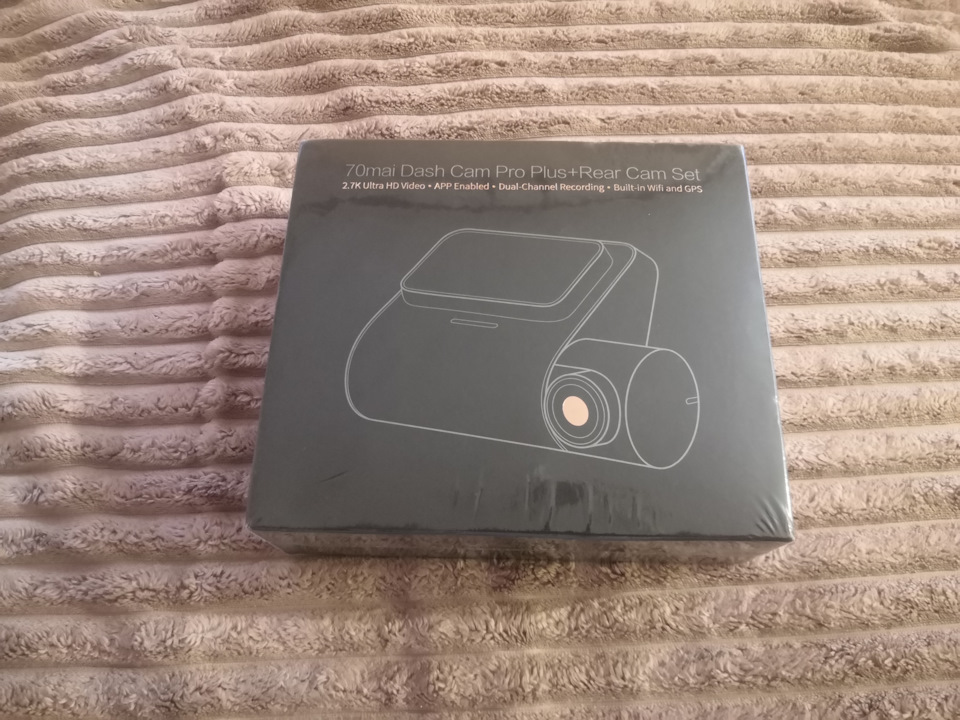



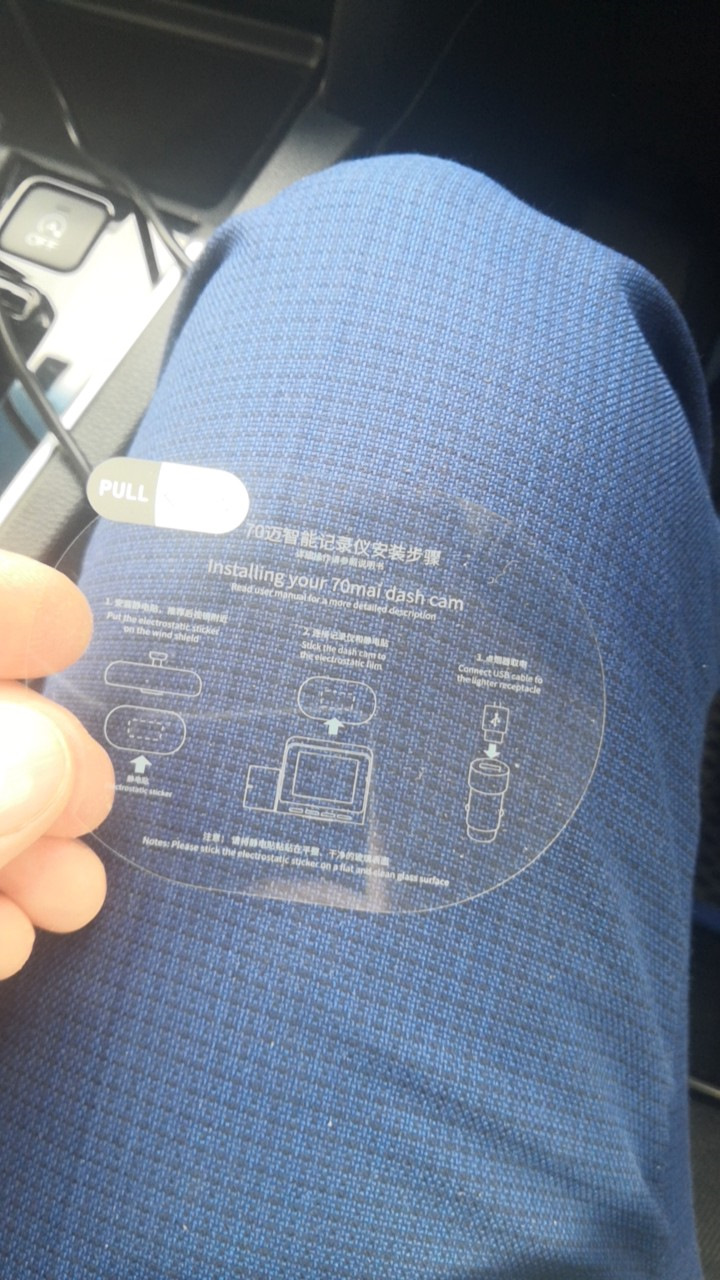










 Убедитесь, что вы удалили пузырьки воздуха между наклейкой и стеклом.
Убедитесь, что вы удалили пузырьки воздуха между наклейкой и стеклом.



























.jpg)


.jpg)

